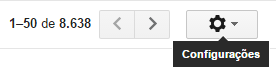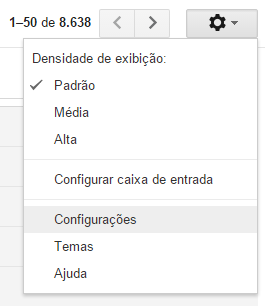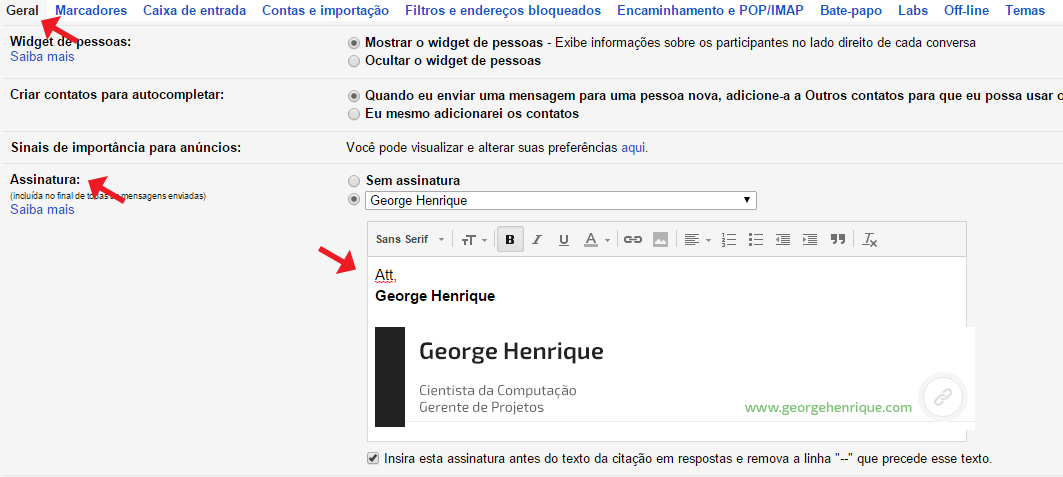Bom galerinha, hoje vou ensinar pra vocês como podemos adicionar uma assinatura no Gmail. Uma assinatura de e-mail é aquele texto ou imagem que vem automaticamente sempre depois dos seus e-mails. Esse tutorial serve pra que você não precise digitá-lo todas as vezes que for escrever um e-mail. É facilzinho e em poucos passos já estará tudo prontinho, vamos lá!?
Primeiro de tudo: acesse o seu gmail com o seu login e senha. Quando estiver na tela do seu gmail, clique no ícone de “Configurações”, ele é uma engrenagem, que fica localizado no topo do lado direito da sua tela.
Depois, selecione a opção “Configurações” para acessar a página de configurações do gmail.
Agora é a parte crucial, onde você irá configurar a sua assinatura. Como vocês podem ver na imagem abaixo, eu coloquei algumas setinhas vermelhas para ajudar na localização e nos passos do tutorial. Primeiro você deve selecionar a aba “Geral”. Em seguida, role a tela para baixo e irá encontrar o espaço de configuração de assinatura. Nesse espaço, você pode incluir textos, editá-lo aumentando ou diminuindo o tamanho da fonte, mudando a cor do texto, negritando, sublinhando, etc. Também pode adicionar links clicando no ícone de links e adicionar imagens clicando no ícone de imagem. Fique a vontade e deixe a criatividade rolar na hora de adicionar a sua assinatura.
No exemplo da imagem abaixo, eu usei texto e imagem.
Mas e pra que serve uma assinatura de e-mail? Bom gente… a resposta é simples. Uma assinatura de e-mail bem elaborada passa mais credibilidade ao seu cliente, parceiro e grupo de negócios. Além disso, é muito mais cômodo adicionar uma assinatura com seus meios de contato, dessa forma você não precisa ficar redigitando os seus contatos sempre que for escrever um e-mail.
É isso pessoal! Se gostou, compartilha o blog pros seus amigos.
Possíveis buscas relacionadas:
- Como adicionar uma assinatura no meu e-mail
- Assinatura de e-mail
- Criar assinatura para e-mail